Wenn wir eine virtuelle Maschine mit VMware Workstation installieren, stehen uns verschiedene Möglichkeiten zur Verfügung, das Netzwerk dieser virtuellen Maschine zu konfigurieren, mit dem sie sich mit dem lokalen Heimnetzwerk, mit dem Internet und sogar mit anderen virtuellen Maschinen verbindet, die wir haben der Computer. Die richtige Konfiguration des Netzwerks ist sehr wichtig, nicht nur aus Sicht des Netzwerkbetriebs, sondern auch im Hinblick auf die Sicherheit, falls wir „gefährliche“ Software auf diesen virtuellen Maschinen testen. Heute werden wir in diesem Artikel im Detail erklären, wofür jeder der verschiedenen Konfigurationsmodi auf Netzwerkebene, die wir in VMware Workstation haben, gedacht ist.
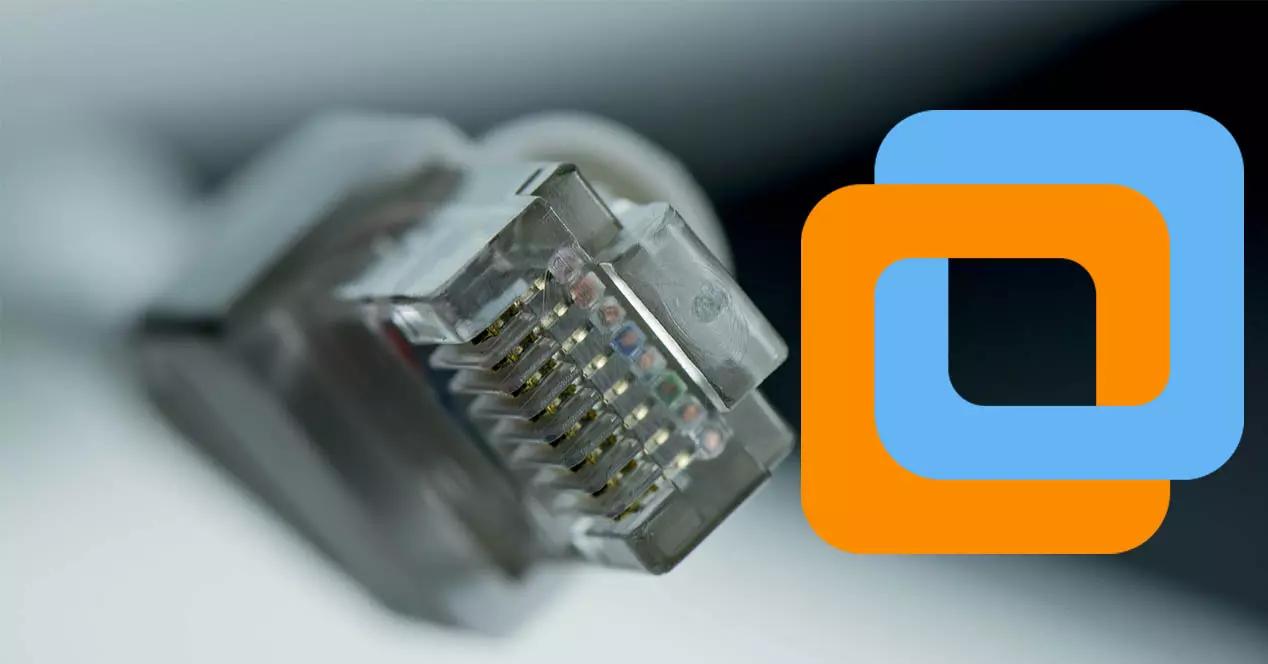
alle Netzwerkoptionen
Wenn wir eine virtuelle Maschine erstellen, unabhängig vom verwendeten Betriebssystem (Windows, Linux, FreeBSD oder andere), haben wir die gleichen Konfigurationsoptionen auf Netzwerkebene. Abhängig von unseren Anforderungen und der Art der Konnektivität, die wir der virtuellen Maschine bereitstellen möchten, müssen wir zwischen einigen Optionen oder anderen wählen.
Wenn wir das Konfigurationsmenü der virtuellen Maschine aufrufen und zu « Hardware / Netzwerk Aufsatz » Abschnitt sehen wir alle in diesem Menü verfügbaren Konfigurationsoptionen. Wir können die Netzwerkkarte aktivieren oder deaktivieren und die verschiedenen Netzwerkverbindungsmodi auswählen:
- überbrückt
- NAT
- Nur Gastgeber
- maßgeschneiderte
- LAN-Segment
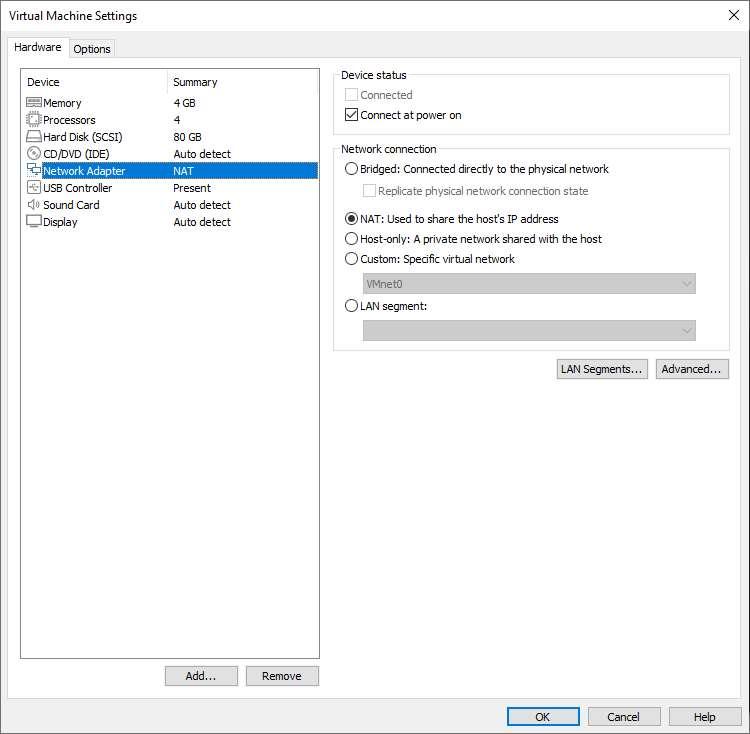
In diesem Menü können wir ein bereits eingerichtetes Netzwerk für eine bestimmte virtuelle Maschine konfigurieren. VMware ermöglicht es uns, jede virtuelle Maschine auf Netzwerkebene nach Belieben zu konfigurieren. Natürlich könnten wir auch die Möglichkeit wählen, ein bestimmtes virtuelles Netzwerk zu erstellen, um es später für eine oder mehrere VMs gleichzeitig zu verwenden.
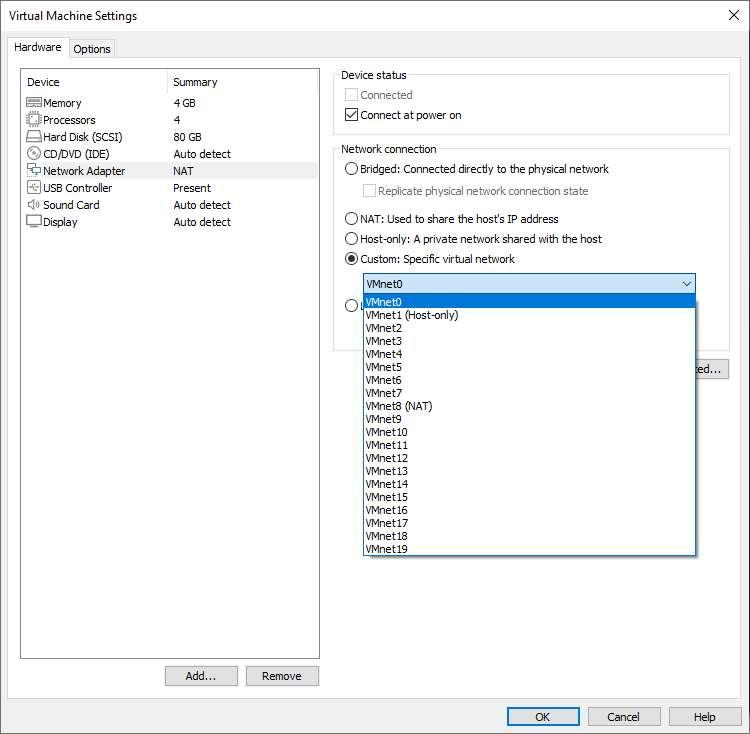
Nachdem wir das Menü gesehen haben, in dem alle in VMware verfügbaren Optionen auf Netzwerkebene angezeigt werden, wenn wir eine virtuelle Maschine bearbeiten müssen, werden wir im Detail erklären, wie jeder Konfigurationsmodus, den wir zuvor gesehen haben, funktioniert.
überbrückt
In diesem Konfigurationsmodus befindet sich die virtuelle Maschine in „ Brückenmodus „Das heißt, es wird direkt mit dem physischen Netzwerk des Computers verbunden, auf dem wir es installiert haben. Wenn unser Computer per Kabel mit einem lokalen Netzwerk mit dem Subnetz 192.168.1.0/24 verbunden ist, verhält sich die virtuelle Maschine wie ein neuer Computer innerhalb des lokalen Netzwerks, und alle Benutzer dieses lokalen Heimnetzwerks können auf die virtuelle Maschine zugreifen über das Netzwerk, d. h. es ist auf Netzwerkebene erreichbar. In diesem Konfigurationsmodus hat die virtuelle Maschine eine virtuelle MAC-Adresse und verbindet sich wie jeder andere Computer im Netzwerk, es gibt keinen Unterschied.
In diesem Konfigurationsmodus haben wir auch die Möglichkeit, das „ Replizieren Sie den physischen Netzwerkverbindungsstatus " Möglichkeit. Wenn Sie einen Laptop verwenden, wird empfohlen, diese Option zu wählen, da Sie damit die IP-Adresse der virtuellen Maschine erneuern können, wenn wir das Netzwerk ändern. Diese Option ist ideal für die Fälle, in denen wir ziemlich ständig zwischen einem drahtlosen Netzwerk (oder mehreren) und dem kabelgebundenen Netzwerk wechseln, mit dem Ziel, dass die VM immer eine Verbindung zum lokalen Netzwerk hat.
In dem " Bearbeiten / Editor für virtuelle Netzwerke Wenn wir unten rechts auf „Einstellungen ändern“ klicken, können wir diese Bridge mit der gewünschten physischen Netzwerkkarte konfigurieren. Standardmäßig haben wir diese Option in „Automatisch“, unsere Empfehlung ist jedoch, dass Sie immer die Netzwerkkarte auswählen, mit der Sie den Bridge-Modus machen möchten. Dies liegt daran, dass es die entsprechende Netzwerkkarte, die uns mit dem Internet versorgt, oft nicht richtig erkennt, oder weil es möglicherweise nicht wichtig ist, die drahtlose Netzwerkkarte zu überbrücken, sondern die kabelgebundene.
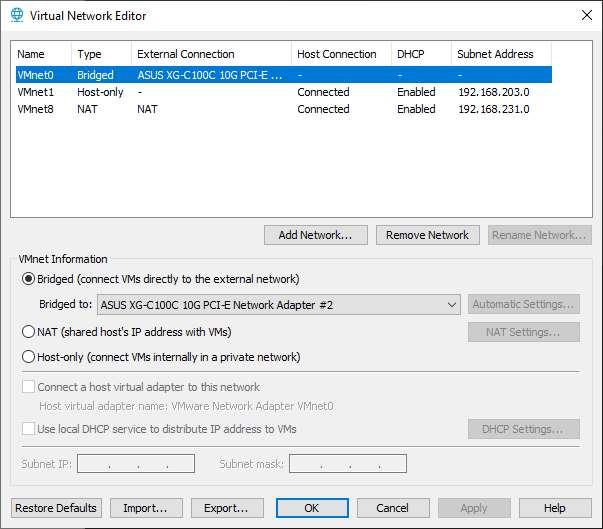
In diesem Menü „Virtual Network Editor“ können wir alle lokalen Netzwerkprofile auf erweiterte Weise konfigurieren.
NAT
In diesem Konfigurationsmodus ist VMware für die Durchführung einer NAT für die private IP-Adresse des mit dem Netzwerk verbundenen Computers verantwortlich. In diesem Betriebsmodus haben alle VMs ein bestimmtes „Nate“-Subnetz, d. h. sie kommunizieren zwischen allen virtuellen Maschinen und sie kommunizieren auch mit den Computern im lokalen Netzwerk und im Internet. Was wir in diesem Fall nicht haben, ist die Möglichkeit, dass die Computer im lokalen Heimnetzwerk mit den virtuellen Maschinen kommunizieren können, da alle konfigurierten VMs mit der privaten IP-Adresse des realen Computers ins Netzwerk gehen.
Dieser Konfigurationsmodus ist die Standardeinstellung, da er es uns ermöglicht, die VMs zu isolieren, sodass andere Computer im lokalen Netzwerk nicht auf diese VMs zugreifen, die VMs jedoch auf die verschiedenen Computer zugreifen können.
Im erweiterten Menü von «Virtual Network Editor» können wir das Subnetz konfigurieren, das von diesem NAT verwendet werden soll, das VMware selbst ausführt, wir können das gewünschte Subnetz einfügen. Wir haben auch die Möglichkeit, Ports weiterzuleiten, so wie wir es in unserem Router tun würden, damit sie von außerhalb des NAT-Netzwerks die Computer innerhalb des NAT erreichen können. Stellen wir uns vor, wir möchten eine VM im NAT-Modus konfigurieren und einen SSH- oder FTP-Server haben. In diesem Fall können wir eine NAT-Regel für den Zugriff von außen (lokales Netzwerk) nach innen (VMware selbst) konfigurieren ).
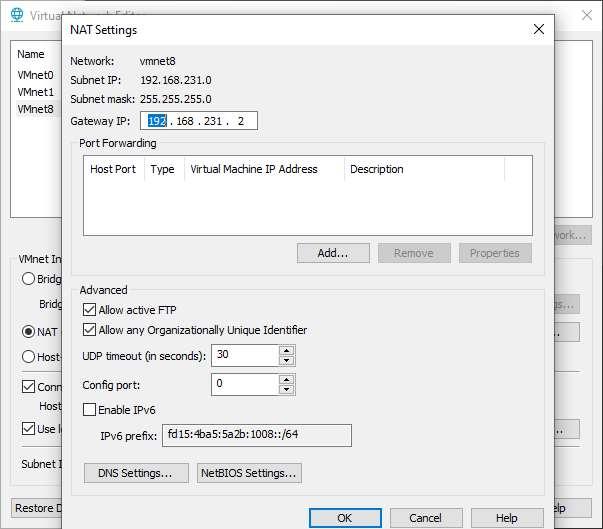
Wenn Sie nicht möchten, dass jede VM im lokalen Netzwerk als neue Maschine angezeigt wird, wird diese Konfigurationsoption empfohlen und ist die Standardoption.
Nur Gastgeber
Wenn wir VMware auf einem Windows- oder Linux-Hostcomputer installieren, wird ein Host-only-Netzwerk auf VMnet1 eingerichtet. Host-Only-Netzwerke sind sehr nützlich, wenn wir ein vom Rest isoliertes virtuelles Netzwerk konfigurieren müssen. In diesem Fall werden sowohl die virtuelle Maschine als auch der virtuelle Netzwerkadapter des Hosts mit einem privaten Netzwerk verbunden, das Netzwerk ist im realen enthalten Betriebssystem des Hosts. Ausrüstung. Die Netzwerkverbindung zwischen der realen und der virtuellen Maschine wird über den virtuellen Netzwerkadapter hergestellt, VMware ist dafür verantwortlich, private IP-Adressen von „Host-only“ bereitzustellen, um die Kommunikation zwischen der realen und der virtuellen Maschine durchzuführen.
In der Standardkonfiguration „Nur Host“ können virtuelle Maschinen keine Verbindung zum Internet herstellen, das müssen wir berücksichtigen. In diesem Fall könnten wir auch das Subnetz konfigurieren, das wir standardmäßig in VMware konfiguriert haben, dazu müssen wir zum Abschnitt „Nur Host“ gehen und die verfügbaren Konfigurationsoptionen definieren, tatsächlich haben wir erweiterte Optionen B. die Verwendung eines lokalen DHCP-Dienstes zur Bereitstellung privater IPs.
maßgeschneiderte
In diesem Konfigurationsmodus müssen wir ein neues Netzwerk von Grund auf neu hinzufügen und es mit allen verfügbaren Konfigurationsoptionen nach Belieben konfigurieren. Wenn Sie ein benutzerdefiniertes Netzwerk auf erweiterte Weise konfigurieren möchten, müssen Sie das neue Netzwerk zuerst in « Editor für virtuelle Netzwerke » durch Klick auf « Netzwerk hinzufügen «, dann wählen wir das gewünschte «VMnetX» und fahren mit den verfügbaren Optionen fort.
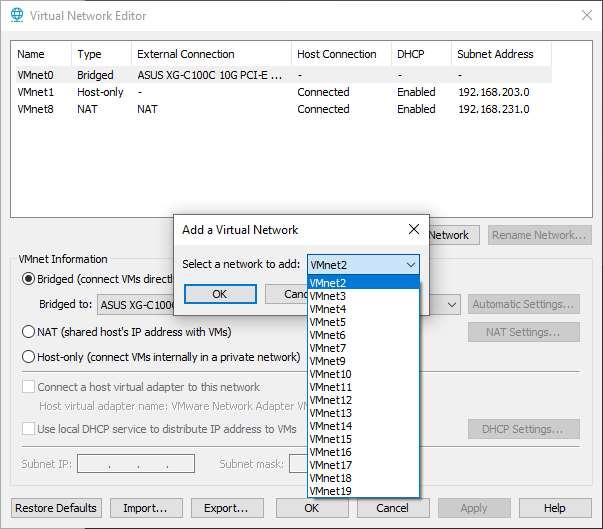
VMware ermöglicht es uns, eine große Anzahl neuer Schnittstellen mit den von uns gewünschten Konfigurationen zu konfigurieren. Natürlich müssen wir beim Bearbeiten der virtuellen Maschine die Option „Benutzerdefiniert“ auswählen und das zuvor konfigurierte VMnet auswählen.
LAN-Segment
Ein LAN-Segment ist ein privates Netzwerk, das von anderen virtuellen Maschinen gemeinsam genutzt wird. Das Konfigurieren eines oder mehrerer Computer in diesem Modus ist sehr nützlich für Tests auf mehreren Ebenen, z. B. Netzwerkleistungsanalysen oder Situationen, in denen die VM-Isolation sehr wichtig ist. Um diese Option auswählen zu können, müssen wir zunächst das LAN-Segment in den erweiterten Einstellungen konfigurieren und dann den verschiedenen virtuellen Maschinen eine feste IP-Adresse zuweisen. Im Gegensatz zum NAT- und Host-only-Modus stellt VMware auf diesen „LAN-Segmenten“ keinen DHCP-Server bereit, sodass wir die Netzwerkebene manuell konfigurieren müssen.
Wenn wir auf „LAN-Segmente“ klicken, können wir neue LAN-Segmente erstellen, die bereits vorhandenen bearbeiten und sogar die gewünschten löschen. Wenn wir ein verwendetes LAN-Segment löschen, werden natürlich alle von uns konfigurierten virtuellen Netzwerkadapter getrennt, sodass wir das Netzwerk der virtuellen Maschinen neu konfigurieren müssen.
Wie Sie gesehen haben, ermöglicht uns VMware eine große Anzahl von Konfigurationsoptionen, die auf Netzwerkebene verfügbar sind. Abhängig von unseren Anforderungen und den Isolations- und Konnektivitätsanforderungen der verschiedenen VMs müssen wir uns für die eine oder andere Option entscheiden. Darüber hinaus dürfen wir nicht vergessen, dass wir die Möglichkeit haben, derselben VM mehrere Netzwerkkarten mit unterschiedlichen Konfigurationsoptionen hinzuzufügen.